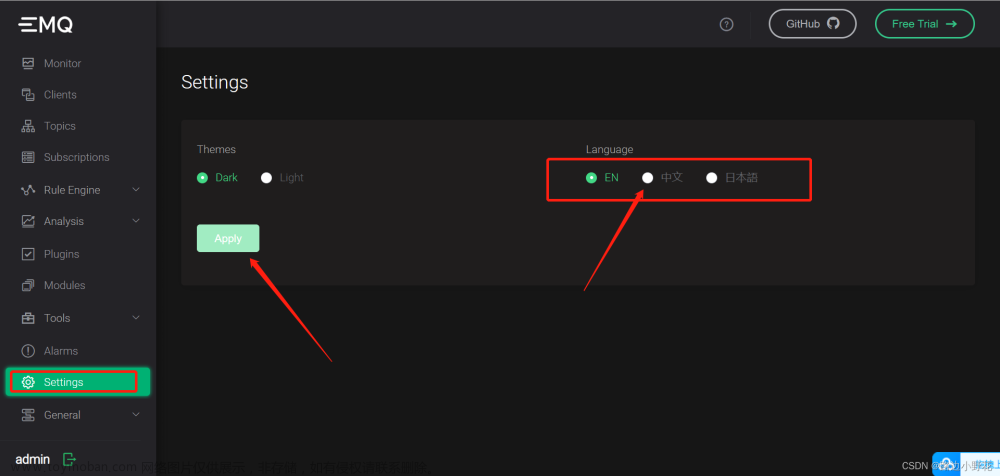如果在使用linux系统时遇到系统密码问题无法进入系统或者操作的时候可以按照下面的方法重置用户密码。
一、root用户密码重置:
方式一:
1.重启电脑或虚拟机,在刚进引导界面时候按“e"键,进入编辑模式。
2.在”quiet"后加rd.break,注意中间的空格:...quiet rd.break,然后按Ctrl+X启动
3.进入命令行模式后,输入以下命令;
重新挂载sysroot并给读写权限
mount -o remount,rw /sysroot
change root改变根
chroot /sysroot
4.输入重置密码命令后输入两次新密码
passwd
5.创建指定文件让 SELinux 生效,在重启后更新label
touch /.autorelabel
6.按“Ctrl+d”键,输入reboot重启系统,正常进入后就能使用新密码进行登录了。
方式二:
1.首先我们需要重启我们的centos系统,重启时5秒内按上下方向键暂停进入。
2.移动至第一行后,按“e”键就能进入修改界面
3.修改界面有一段很长的段落以linux开头,查找ro把它替换为如下代码:
rw init=/sysroot/bin/bash
4.替换好后,按 “Ctrl+x” 键进入紧急情况模式
5.运行命令:chroot /sysroot/
修改密码命令:passwd,输入两次新密码
创建指定文件让 SELinux 生效,在重启后更新label
touch /.autorelabel
6.按“Ctrl+d”键,输入reboot重启系统,正常进入后就能使用新密码进行登录了。
二、使用root用户修改普通用户密码
使用passwd命令重置普通用户密码:
1、passwd <username>文章来源:https://www.toymoban.com/news/detail-645429.html
2、输入两次新密码,即可完成密码更新。文章来源地址https://www.toymoban.com/news/detail-645429.html
到了这里,关于Linux Centos 8 用户管理之重置密码的文章就介绍完了。如果您还想了解更多内容,请在右上角搜索TOY模板网以前的文章或继续浏览下面的相关文章,希望大家以后多多支持TOY模板网!